Създаване на график мрежа
Мрежа схема - графичен начин за показване задачи, зависимости и критичния път на проекта. Рамки (или възли) представляват задача и функция са показани като линии, свързващи рамки заедно. След създаване на график презентация, можете да добавите една легенда, промяна на външния вид на рамки и график за печат мрежа.
За да видите как е представен "Мрежа Диаграма", изберете View> Network Диаграма.
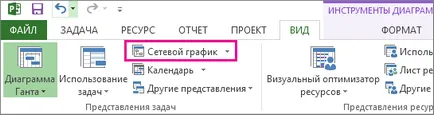
Добавянето на една легенда
Щракнете върху Файл> Печат> Настройка на страниците.
раздела Legend и изберете страницата дизайн легенди, на която се появява него, и подписите.
Щракнете върху OK.
Автоматична промяна на местоположението на рамката
Кликнете върху View> Мрежа схема.
Изберете Format> Layout.
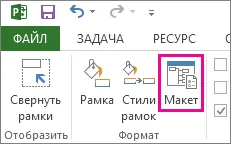
В рамките на местоположение, изберете необходимите елементи: местоположение, подравняване, височината и ширината на рамката, а разстоянието между тях. Разстоянието между кадрите са идентични, изберете определен в височина и ширина.
Не забравяйте, групирани задачи се поставят автоматично. За да промените позицията си, да анулира обединението.
кадъра ръчно променят местоположението
Ако сте приключили с всички стъпки по-горе, но на мястото на рамките вие все още не сте доволни, изберете Format> Layout. изберете Разрешаване позициониране на рамката ръчно и след това щракнете върху OK. и след това плъзнете рамката на правилното място.
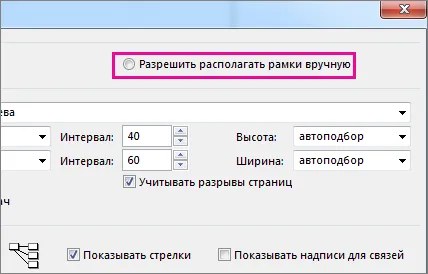
Преместването на задачата ръчно, можете да промените местоположението на съответните задачи и подзадачи. За да направите това, щракнете върху задачата, с десен бутон и изберете задачи, свързани ход.
Промяна Trunk Style Frames
Ако имате много проблеми, свързани с преди или след, е трудно да се следи връзките между тях. Опитайте се да промените стила на линията и да осигури удобен начин.
Кликнете върху View> Мрежа схема.
Кликнете Format> Layout.
В стила на комуникационни линии, изберете Rectangular или направо. Правоъгълна връзка са както следва :; прав - начин :.
Изберете Покажи стрелка, за да добавите стрелките за предишната или следващата задача. Изберете Показване на етикетите за връзки. за добавяне на зависимостта и час предварително или забавяне.
Избор на информация за задачите, за да се покаже
Ако графиката изглежда претрупана и претоварени с информация, можете да промените информацията за задачите във всяка кутия, оставяйки само най-необходимото.
Кликнете върху View> Мрежа схема.
Изберете Format> Стилове рамка.
Списъкът от опции за стил, за да: изберете необходимата задача.
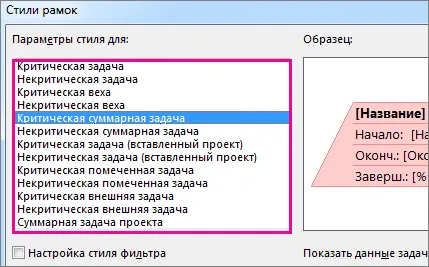
Под Border, изберете желаните настройки форма, цвят, ширина и решетката.
Кликнете върху името на шаблона в модела на данните. за да приложите промените към съществуващ шаблон. За да създадете нов шаблон с промените, щракнете върху Други шаблони и изберете New (за да създадете нов шаблон), Copy (за създаване на шаблони на базата на вече съществуващ), климата (за промяна на шаблона) или внос (за внос на шаблон от друг проект).
Щракнете върху OK.